三星手机如何将游戏移动到SD卡中
随着科技的发展,智能手机已经成为我们日常生活中不可或缺的一部分,特别是对于游戏爱好者来说,手机游戏更是不可或缺的娱乐方式,随着游戏体积的增大,手机存储空间往往成为了一个问题,为了解决这一问题,许多用户选择将手机中的应用程序和游戏移动到SD卡中,以释放手机内部存储空间,本文将详细介绍如何在三星手机上将游戏移动到SD卡中。
准备工作
在进行游戏转移之前,我们需要做好以下准备工作:
1、确认SD卡已插入手机并已格式化为手机可识别的格式。
2、确认游戏支持移动到SD卡,不是所有的游戏都支持移动到SD卡,因此在进行操作前,请先查看游戏设置或咨询游戏开发商。
3、备份重要数据,在移动游戏之前,建议先备份游戏数据,以防意外情况发生。
将游戏移动到SD卡的步骤
1、打开手机设置
我们需要打开三星手机的设置界面,可以通过下拉通知栏点击设置图标,或者直接在应用列表中找到设置应用。
2、进入应用程序管理
在设置界面中,找到并点击“应用程序”或者“应用”选项,进入应用程序管理界面。
3、选择要移动的游戏
在应用程序管理界面中,找到要移动到SD卡的游戏应用,点击进入应用详情页面。
4、移动应用至SD卡
在应用详情页面中,找到“存储”或者“存储空间”选项,点击进入,在这个页面中,你可以看到应用的存储情况,包括在手机内存和SD卡中的存储情况,点击“更改”或者“移动至SD卡”选项,即可开始将游戏移动到SD卡中。
常见问题及解决方案
1、游戏无法移动到SD卡怎么办?
如果游戏不支持移动到SD卡,那么无法通过上述步骤进行移动,此时可以尝试卸载游戏后重新安装,有时候这样可以改变游戏的存储方式,也可以咨询游戏开发商或者查看游戏设置中是否有相关选项。
2、移动后游戏运行出现问题怎么办?
如果移动后游戏出现运行缓慢、闪退等问题,可以尝试将游戏重新移动回手机内存中,也要确保SD卡是正常工作的,有时候SD卡出现故障也会导致游戏运行问题。
3、移动过程中出现错误提示怎么办?
如果在移动过程中出现错误提示,可以尝试重新启动手机或者卸载后重新安装游戏,如果问题仍然存在,可以联系三星客服或者游戏开发商寻求帮助。
注意事项
1、在进行游戏转移之前,请确保已经备份了重要的游戏数据和存档文件,这可以避免因转移过程中出现的问题导致的数据丢失。
2、在转移游戏之前,最好关闭游戏的自动更新功能,以避免在转移过程中下载新的游戏内容导致转移失败或出现问题。
3、如果您的三星手机是较旧型号的机型或者系统版本较旧,可能不支持将所有类型的文件直接移动到SD卡中,在这种情况下,您可能需要使用第三方应用或工具来帮助您完成转移过程。
4、在转移过程中,请确保您的手机有足够的电量和稳定的网络连接,这可以确保转移过程的顺利进行并减少出现错误的可能性。
5、如果您在转移过程中遇到任何问题或困难,请不要尝试自行修复,最好联系三星客服或者寻求专业人士的帮助以避免进一步的问题或损坏您的设备。
通过以上步骤,您应该能够成功地将三星手机中的游戏转移到SD卡中以释放手机内部存储空间,记住在进行任何操作之前都要做好充分的准备和备份工作以避免数据丢失或其他问题出现,如果您在操作过程中遇到任何问题或困难请随时联系我们我们将竭诚为您服务!